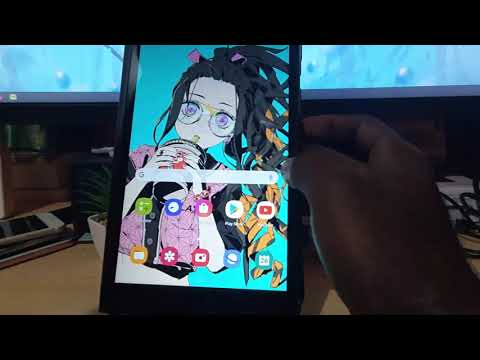
विषय
- गैलेक्सी टैब एस 4 को फ्रीज करने या गैर-जिम्मेदार बनने का क्या कारण हो सकता है
- कैसे एक जमे हुए या अनुत्तरदायी सैमसंग गैलेक्सी टैब S4 को ठीक करने के लिए
नया सैमसंग गैलेक्सी टैब एस 4 अपनी कक्षा में एक उत्कृष्ट टैबलेट है लेकिन यह बिल्कुल सही नहीं है। समय-समय पर, यहां तक कि शानदार फोन और टैबलेट्स बगों का सामना कर सकते हैं जो सिस्टम को फ्रीज कर सकते हैं। यदि आपके पास एक अनुत्तरदायी सैमसंग गैलेक्सी टैब एस 4 है, तो इस लेख में मदद करनी चाहिए।
गैलेक्सी टैब एस 4 को फ्रीज करने या गैर-जिम्मेदार बनने का क्या कारण हो सकता है
एंड्रॉइड डिवाइस को फ्रीज करने के कुछ सामान्य कारण निम्नलिखित हैं:
- अस्थायी प्रणाली धीमा
- असंगत या खराब-कोड वाला ऐप
- overheating
- धीमी गति से प्रदर्शन
- हार्डवेयर का ठीक से काम न करना
कैसे एक जमे हुए या अनुत्तरदायी सैमसंग गैलेक्सी टैब S4 को ठीक करने के लिए
अधिकांश एंड्रॉइड समस्याओं की तरह, यह जानने का कोई सीधा तरीका नहीं है कि गैलेक्सी टैब एस 4 किस कारण से फ्रीज या गैर-जिम्मेदार हो जाता है। आपको कारकों को कम करने और समाधान निकालने के लिए समस्या निवारण चरणों की एक श्रृंखला करने की आवश्यकता होगी।
मजबूरन रिबूट
एंड्रॉइड डिवाइस अनुत्तरदायी होने के सामान्य कारणों में से एक अस्थायी बग है। ऐसा बग किसी भी कारण से हो सकता है। यदि आप पाते हैं कि आपका गैलेक्सी टैब S4 अचानक जम गया है, तो इसे रिबूट करने के लिए मजबूर करना पहला समस्या निवारण कदम होना चाहिए जिसे आप आज़माना चाहते हैं। हटाने योग्य बैटरी पैक के साथ पुराने सैमसंग गैलेक्सी उपकरणों में, बैटरी को डिस्कनेक्ट करना आमतौर पर एक जमे हुए सिस्टम को ठीक करने के लिए पर्याप्त होता है। चूंकि गैलेक्सी टैब एस 4 में एक नॉन-रिमूवेबल बैटरी है, इसलिए आप बैटरी को काटकर उसके प्रभाव को कम कर सकते हैं पावर बटन और वॉल्यूम बटन को एक ही समय में 7 सेकंड से अधिक समय तक दबाकर रखें। यह डिवाइस को फिर से चालू करने के लिए मजबूर करेगा जैसे कि आपने बैटरी को हटा दिया और इसे फिर से लगाया।
कैश विभाजन को साफ़ करें
कभी-कभी, सैमसंग गैलेक्सी उपकरणों के लैग या फ्रीजिंग मुद्दों का सामना कर सकता है जब इसका सिस्टम कैश दूषित होता है। अपने सैमसंग गैलेक्सी टैब एस 4 पर सिस्टम कैश को शीर्ष आकार में रखने के लिए, कैश विभाजन को नियमित रूप से साफ़ करना सुनिश्चित करें। हर कुछ महीनों में एक बार इसे करना ठीक होना चाहिए। सिस्टम अपडेट के बाद कैश विभाजन को पोंछना भी इस कैश के आउटडेटेड होने की संभावना को कम करने के लिए अनुशंसित है। इसे करने के लिए:
- डिवाइस को पावर ऑफ करें।
- एक ही समय में पावर कुंजी, होम कुंजी और अप वॉल्यूम कुंजी दबाएं।
- Android छवि दिखाई देने पर सभी कुंजियों को रिलीज़ करें।
- वाइप कैश विभाजन को चुनने के लिए डाउन वॉल्यूम कुंजी दबाएं।
- पावर कुंजी दबाएं।
- एक बार कैश वाइप पूरा हो जाने के बाद, रिबूट सिस्टम को चुनने के लिए पावर की दबाएं।
- एक बार वाइप खत्म होने के बाद डिवाइस रीस्टार्ट होता है।
खराब तृतीय पक्ष ऐप के लिए जांचें
सभी ऐप्स समान नहीं बनाए गए हैं। जबकि अधिकांश Android ऐप्स ठीक हैं, कुछ ऐसा नहीं हो सकता है। कुछ अन्य ऐप्स के साथ या Android के साथ समस्या हो सकती है। यह देखने के लिए कि क्या कोई ऐप एंड्रॉइड ऑपरेटिंग सिस्टम के साथ हस्तक्षेप कर रहा है, फोन को सेफ मोड पर रखें और कुछ समय के लिए इसका निरीक्षण करें।
सुरक्षित मोड में पुनः आरंभ करने के लिए:
- डिवाइस को बंद करें।
- पावर कुंजी दबाएं और दबाए रखें।
- जब सैमसंग स्क्रीन पर दिखाई देता है, तो पावर कुंजी जारी करें।
- पावर कुंजी जारी करने के तुरंत बाद, वॉल्यूम डाउन की दबाएं और दबाए रखें।
- डिवाइस के पुनरारंभ होने तक वॉल्यूम डाउन की को दबाए रखें।
- जब आप डिवाइस पर सुरक्षित मोड देखते हैं तो वॉल्यूम डाउन कुंजी जारी करें।
एक बार जब फोन सुरक्षित मोड में सफलतापूर्वक बूट हो जाता है, तो सभी डाउनलोड किए गए एप्लिकेशन निलंबित हो जाएंगे। इसका मतलब है कि ऑपरेटिंग सिस्टम के साथ आने वाले ऐप्स को ही चलने दिया जाएगा। इसलिए, यदि आपका गैलेक्सी टैब S4 सुरक्षित मोड पर ठीक काम करता है (सुनिश्चित करें कि आप इसे कुछ घंटों के लिए उपयोग करते हैं), लेकिन सामान्य मोड में वापस आने के बाद एक बार फिर समस्याग्रस्त हो जाता है, यह एक खराब एप्लिकेशन समस्या का एक स्पष्ट संकेत है। समस्या को पहचानने के लिए उन्मूलन की विधि का उपयोग करें। यह वही है जो आपको करना चाहिए:
- बूट टू सेफ मोड।
- समस्या के लिए जाँच करें।
- एक बार जब आपने पुष्टि कर दी कि किसी तीसरे पक्ष के ऐप को दोष देना है, तो आप व्यक्तिगत रूप से ऐप्स की स्थापना रद्द कर सकते हैं। हम सुझाव देते हैं कि आप अपने द्वारा जोड़े गए सबसे हाल ही में शुरू करें।
- आपके द्वारा किसी ऐप को अनइंस्टॉल करने के बाद, फ़ोन को सामान्य मोड में पुनरारंभ करें और समस्या की जांच करें
- यदि आपका गैलेक्सी टैब S4 अभी भी समस्याग्रस्त है, तो चरण 1-4 दोहराएं।
ऐप प्राथमिकताएँ रीसेट करें
ऐप्स कई कारणों से एक समस्या बन सकते हैं लेकिन सबसे सामान्य कारणों में से एक अक्षम डिफ़ॉल्ट ऐप या सेवा के कारण है। एक निश्चित कार्य करने के लिए, अधिकांश ऐप्स डिफ़ॉल्ट सैमसंग या एंड्रॉइड ऐप पर निर्भर करते हैं। यदि, किसी कारण से, एक आवश्यक डिफ़ॉल्ट ऐप को अक्षम कर दिया गया है, तो तीसरे पक्ष के एप्लिकेशन जिन्हें इसकी आवश्यकता हो सकती है वे ठीक से काम नहीं कर सकते हैं। ऐसी स्थिति समस्याओं का कारण बन सकती है। यह सुनिश्चित करने के लिए कि सभी डिफ़ॉल्ट ऐप्स सक्षम हैं, इन चरणों के साथ अपनी एप्लिकेशन प्राथमिकताओं को रीसेट करने का प्रयास करें:
- सेटिंग्स ऐप खोलें।
- ऐप्स पर टैप करें।
- ऊपरी दाईं ओर अधिक सेटिंग्स (तीन-डॉट) आइकन टैप करें।
- रीसेट एप्लिकेशन प्राथमिकताएं टैप करें।
सभी सेटिंग्स को रीसेट
इस मामले में एक और अच्छी बात यह है कि फ़ैक्टरी रीसेट किए बिना डिवाइस की सॉफ़्टवेयर सेटिंग्स को उनकी चूक में वापस करना है। यह आमतौर पर कुछ गलतफहमी के कारण मुद्दों से निपटने के दौरान प्रभावी होता है। ऐसे:
- होम स्क्रीन से, एप्स ट्रे खोलने के लिए एक खाली जगह पर स्वाइप करें।
- सेटिंग्स> सामान्य प्रबंधन> रीसेट> सेटिंग्स रीसेट करें।
- रीसेट सेटिंग्स टैप करें।
- यदि आपने कोई पिन सेट किया है, तो उसे दर्ज करें।
- रीसेट सेटिंग्स टैप करें।
- डिवाइस सेटिंग्स को रीसेट करने के लिए पुनः आरंभ करेगा।
अद्यतनों को स्थापित करें
बग को कम करने और अक्सर ज्ञात समस्याओं को सीधे ठीक करने का एक अक्सर भूल गया तरीका है, अपडेट स्थापित करना। एंड्रॉइड और ऐप दोनों के लिए अपडेट इंस्टॉल करके सिस्टम को अपडेट रखना सुनिश्चित करें।
नए यंत्र जैसी सेटिंग
अधिकांश सॉफ़्टवेयर-संबंधित समस्याओं को ठीक करने का एक कठोर तरीका फ़ैक्टरी रीसेट है। आप केवल इस समाधान को करना चाहते हैं यदि कोई भी सुझाव मदद नहीं करता है।
- आंतरिक मेमोरी पर डेटा का बैकअप लें। यदि आपने डिवाइस पर सैमसंग खाते में साइन इन किया है, तो आपने एंटी-चोरी को सक्रिय कर दिया है और मास्टर रीसेट को पूरा करने के लिए आपको अपने सैमसंग क्रेडेंशियल्स की आवश्यकता होगी।
- डिवाइस को बंद करें।
- वॉल्यूम अप कुंजी और बिक्सबी कुंजी दबाए रखें, फिर पावर कुंजी दबाएं।
- जब हरे रंग का Android लोगो प्रदर्शित होता है, तो सभी कुंजियाँ जारी करें (system इंस्टाल सिस्टम अपडेट ’एंड्रॉइड सिस्टम रिकवरी मेनू विकल्प दिखाने से पहले लगभग 30 - 60 सेकंड के लिए दिखाएगा)।
- 'डेटा / फ़ैक्ट्री रीसेट' को हाइलाइट करने के लिए कई बार वॉल्यूम डाउन की दबाएं।
- प्रेस पावर बटन का चयन करने के लिए।
- वॉल्यूम डाउन कुंजी तब तक दबाएं जब तक - हां - सभी उपयोगकर्ता डेटा को हटा दें ’हाइलाइट किया गया हो।
- मास्टर रीसेट को चुनने और शुरू करने के लिए पावर बटन दबाएं।
- जब मास्टर रिसेट पूरा हो जाता है, तो oot रिबूट सिस्टम ’को हाइलाइट कर दिया जाता है।
- डिवाइस को पुनरारंभ करने के लिए पावर कुंजी दबाएं।
सैमसंग का समर्थन प्राप्त करें
कुछ दुर्लभ मामलों में, हार्डवेयर की खराबी या क्षति के लिए निरंतर ठंड या अंतराल को जिम्मेदार ठहराया जा सकता है। यदि आपके सैमसंग गैलेक्सी टैब S4 को समस्या को सूचित करने से पहले तत्वों को गिरा दिया गया या उजागर किया गया, तो एक अच्छा मौका है कि खराब हार्डवेयर अपराधी है। यदि फ़ैक्टरी रीसेट के बाद यह स्थिर रहता है, तो सैमसंग डिवाइस की जाँच करें।


